Systemlaufwerke sichern
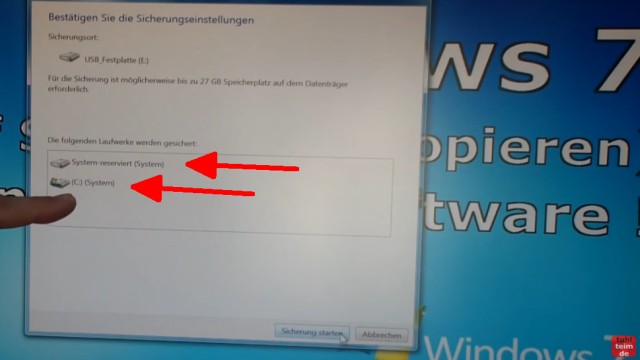
Windows kopiert jetzt alle systemrelevanten Partitionen auf die externe USB-Festplatte. In diesem Fall sind das „Laufwerk C:“ und die Systempartition, von der Windows bootet. Habt Ihr ein Laufwerk D: und darauf befinden sich möglicherweise Systemdateien, wie die Auslagerungsdatei, dann wird Windows auch Laufwerk D: sichern.
Habt Ihr ein Laufwerk D: und darauf befinden sich keine Systemdateien, dann könnt Ihr Laufwerk D: an dieser Stelle mitsichern oder nicht, je nachdem, was Ihr hier anklickt.
Sicherung wird gespeichert
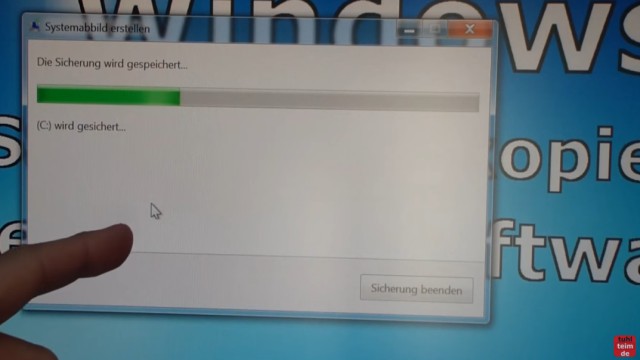
Windows kopiert die Daten von der eingebauten Festplatte auf die externe USB-Festplatte. Das kann bis zu einigen Stunden dauern, je nachdem, wie groß eure Festplatte/SSD ist.
Tipps & Tricks Datenträger klonen
- Generell ist zu sagen, dass ein Windows-System nur geklont werden sollte, wenn es vorher einwandfrei funktioniert. Falls Ihr euer Windows von einer defekten Festplatte oder SSD auf eine neue klont, kann es sein, dass Ihr ggf. defekte Dateien mit auf das neue Laufwerk kopiert und das geklonte Windows auf der neuen Platte nicht einwandfrei funktioniert.
- Wenn bei euch beim Klonen Probleme auftreten und die ext. USB-Platte nicht gefunden wird, wenn Ihr das Windows-Image auf die SSD kopieren wollt, dann steckt die ext. USB-Platte in einen USB2.0 Port. Wenn eure externe USB-Platte zwei USB-Stecker haben sollte, dann steckt beide Stecker in die USB-Ports.
- Wenn Ihr statt von einer CD von einem USB-Stick bootet, um die Platte zu klonen, dann sollte dieser USB-Stick auch in einem USB2.0-Port eingesteckt sein. Bekommt Ihr beim Erstellen des Systemabbilds Fehler, solltet Ihr vorher eure originale Windows Installation aufräumen und bereinigen.
Systemreparaturdatenträger erstellen
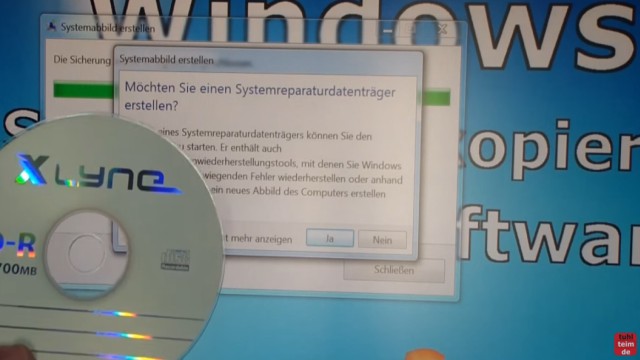
Jetzt kann man den bereits erwähnten Systemreparaturdatenträger erstellen. Habt Ihr einen Windows USB-Installationsstick oder eine Installations-CD, dann könnt Ihr auch diese benutzen. Allerdings kann es Probleme geben, wenn Ihr zwischenzeitlich Updates bei eurem installierten Windows installiert habt. Dann erstellt euch sicherheitshalber diese CD, wie im Video gezeigt.
Neue SSD oder HDD einbauen und anschließen

Habt Ihr den Datenträger erstellt und danach den Rechner runtergefahren und ausgeschaltet, dann könnt Ihr jetzt die alte HDD oder SSD ausbauen und die neue SSD einbauen.




